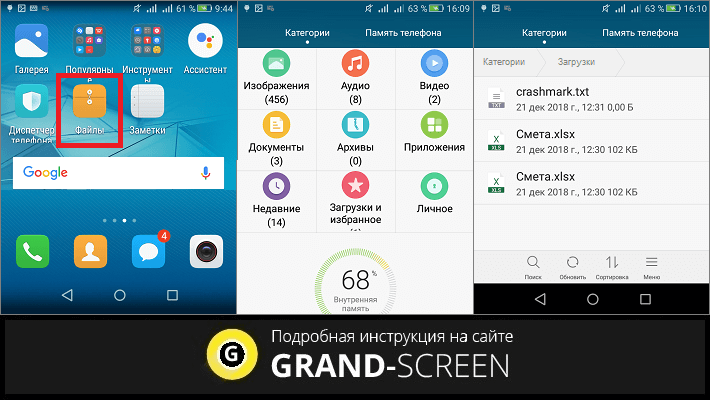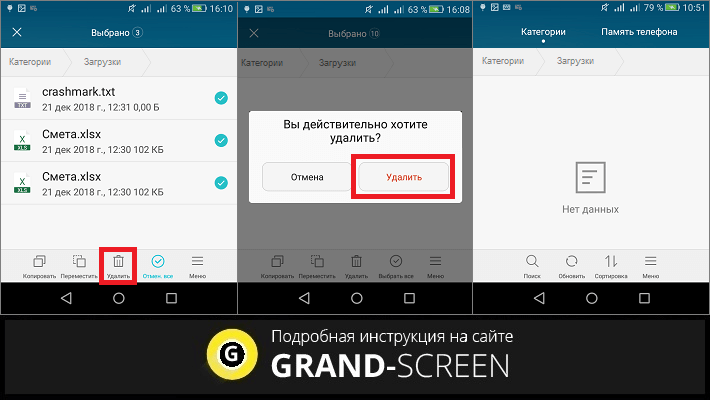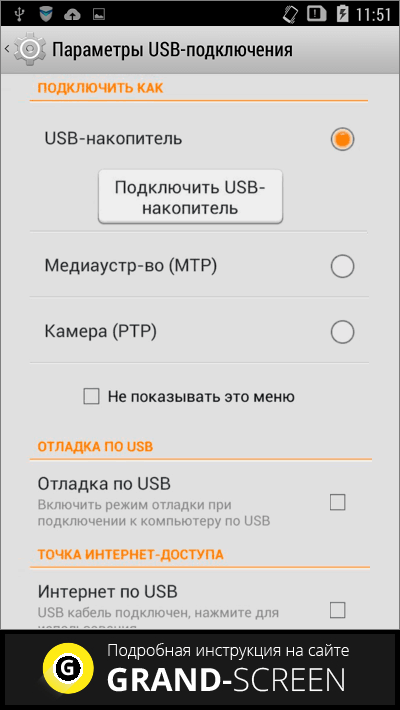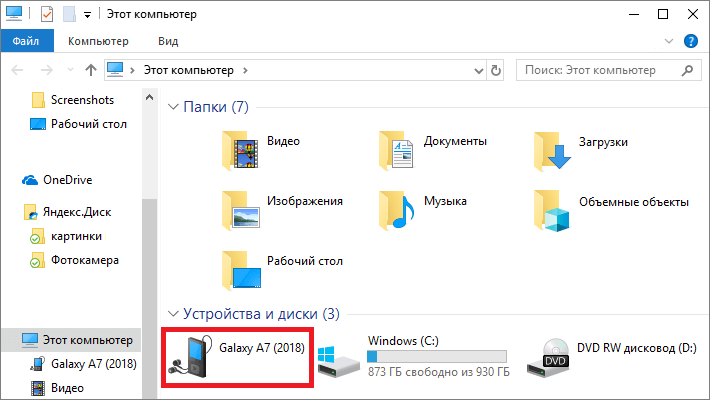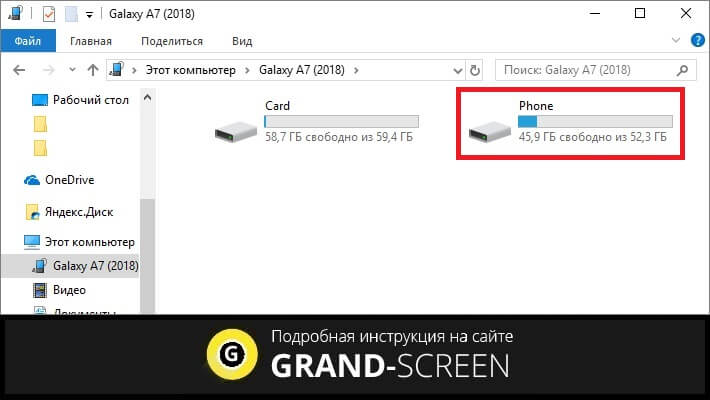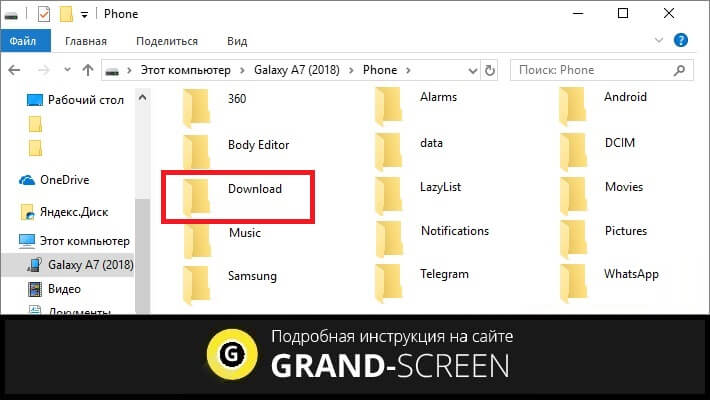- Как удалить загрузки на Андроиде – три способа очистить память устройства от ненужных файлов
- Очищаем загрузки на Андроиде стандартными средствами
- Очистка загрузок с помощью стороннего ПО
- Очищаем папку «Загрузки» через ПК
- Как просто найти загрузки на Android и удалить их
- Где найти папку с загрузками на Android
- Файловый менеджер от Google
- Как найти загрузки в браузере на Android
- Как удалить загруженные файлы на телефон Android
- Файловый менеджер
- Приложение Total Commander
- Встроенный проводник Андроид
- Папка Загрузки
- Удаляем через компьютер
Как удалить загрузки на Андроиде – три способа очистить память устройства от ненужных файлов
Зачастую телефон является для пользователей универсальным инструментом для просмотра каких-либо файлов (картинок, видео, документов и т. д.). Однако, нередко, информация такого рода продолжает храниться в памяти телефона, переполняя её с течением времени. Следствие такой забывчивости – «притормаживание» гаджета, невозможность загружать приложения и прочие неприятности, связанные с недостатком памяти на устройстве. Решит проблему ответ на вопрос, как удалить загрузки на Андроиде. Вот об этом мы сейчас и поговорим.
Очищаем загрузки на Андроиде стандартными средствами
Как правило, на большинстве мобильных устройств на платформе Android есть предустановленное ПО с папкой «Загрузки». Для того, чтобы в неё попасть, нам нужно воспользоваться стандартным приложением «Файлы» (на некоторых моделях может быть «Диспетчер файлов», «Файловый менеджер» или что-то подобное). Заходим в это приложение и видим несколько директорий («Загрузки», «Документы», «Аудио», «Изображения» и т. д.), открываем интересующую нас папку:
Нажимаем на поле, которое подлежит удалению и удерживаем палец несколько секунд до появления в правом верхнем углу галочки, а затем «тапаем» по остальным ненужным файлам. После этого нажимаем кнопку с изображением корзины, на запрос системы подтверждаем выбранное действие, после чего появится сообщение об отсутствии данных:
Очистка загрузок с помощью стороннего ПО
Нередко на Android-устройстве (планшете или смартфоне) хранится множество архивных исполняемых файлов в формате .apk, занимая при этом определённое (порой немалое) количество внутренней или внешней памяти гаджета. Они представляют собой сжатые архивы приложений, скачанных когда-либо пользователем.
Кроме того, в памяти устройства хранятся и абсолютно ненужные журналы и отчёты о различных сбоях, прочие данные, захламляющие устройство. О наличии и местонахождении таких файлов и папок пользователь может даже не подозревать.
В таких случаях проблема удаления загрузок может решиться с помощью специального софта. Наверное, наиболее популярное приложение в этом сегменте – SD Maid.
Программа не только поможет эффективно очищать систему от ненужных данных, но и полностью контролировать файловую систему устройства посредством полноценного проводника. Кроме того, вы сможете:
- Легко выполнять поиск файлов от приложений, которые были удалены;
- Проанализировать в любой момент память своего мобильного гаджета и получить подробный отчёт;
- Искать нужные файлы по разным параметрам (дата, имя, содержание);
- Находить дубликаты документов, фото- и аудио файлов;
- Выполнять оптимизацию баз данных и т. д.
Программа состоит как бы из двух частей: установив бесплатную версию, можно купить платную, которая значительно расширяет возможности, но важно учитывать, что в этом случае потребуются права ROOT.
Например, полностью очистить операционную систему от установленных приложений и остаточных файлов можно без PRO-версии. Для этого открываем SD-Maid, в инструментах находим раздел «Менеджер», затем выбираем программу, подлежащую удалению и в открывшемся меню активируем пункт «Удалить приложения и данные».
Очищаем папку «Загрузки» через ПК
Ещё один способ удалить ненужные загрузки на Андроиде – использовать для этих целей компьютер/ноутбук. Как нужно поступать в этом случае: подключаем Android-устройство при помощи USB-кабеля к ПК. В зависимости от модели устройства, на дисплее после подключения может появиться запрос о выборе параметра подключения, активируем позицию USB-накопитель:
Заходим в «Этот компьютер» (может быть «Мой компьютер»), после того, как наше устройство определилось, открываем его двойным кликом левой кнопки мышки:
Далее, так же, двойным кликом открываем внутреннее хранилище своего смартфона:
Здесь мы увидим все папки, которые хранятся во внутренней памяти нашего Андроида, выбираем Download (Загрузки) и убираем всё, что сочтём нужным (нажимаем один раз правой кнопкой мыши по выбранному элементу и в выпавшем меню выбираем «Удалить»):
Ну вот, по теме как удалить из загрузок файл на Андроиде мне добавить нечего. Надеюсь, этот материал будет вам полезен. А я пока ставлю точку и прощаюсь до следующей темы. Удачи!
Источник
Как просто найти загрузки на Android и удалить их
Одним из преимуществ Android перед iOS является открытая файловая система. Благодаря ей мы можем беспрепятственно загружать из интернета любые файлы, в том числе приложения и игры. К сожалению, нередко это создает проблемы неопытным пользователям, которые качают все подряд, а потом, не зная, как удалить все лишнее, страдают от недостатка свободного пространства. Рассказываем, как проще всего отыскать папку со всеми загруженными файлами и удалить их.
Каждый Android-смартфон вне зависимости от марки и программной оболочки имеет предустановленное приложение, которое может называться «Загрузки», «Файлы», «Мои файлы», «Управление файлами» и т.д.
Где найти папку с загрузками на Android
Отыщите его в меню, откройте и перейдите в папку Download. Туда попадают почти все (об этом чуть позже) файлы, которые вы загружаете на свое устройство;
Файловый менеджер от Google
Если по какой-то причине вам не удалось найти приложение «Файлы» или в нем отсутствовала папка с загрузками (иногда такое тоже случается), воспользуйтесь приложением Files от Google.
- Скачайте Files из Google Play;
- Запустите на своем устройстве и раздайте необходимые привилегии;
Однако в Google Files можно отыскать не только файлы, которые вы целенаправленно загрузили на устройство, но и файлы кеша, а также медиафайлы сторонних приложений. Как правило, больше всего пространства расходуют фото и видео из мессенджеров. Иногда их удаление можно освободить до нескольких гигабайт пространства.
Как найти загрузки в браузере на Android
Выше мы отметили, что не все файлы, которые вы скачиваете на свое устройство, попадают в папку «Загрузки». Иногда бывает так, что файл скачивается в память браузера.
- Если у вас Google Chrome, запустите его и перейдите в контекстное меню нажатием на три вертикальные точки в правом верхнем углу;
Как правило, в память веб-браузера попадают только мелкие компоненты, например, сохраненные html-страницы, но со временем их становится так много, что они могут занимать сотни мегабайт.
Подписывайся на наш канал в Яндекс.Дзен, чтобы не пропустить все самое интересное.
Источник
Как удалить загруженные файлы на телефон Android
Сейчас я расскажу как удалить загруженные ранее на телефон Андроид файлы и освободить таким образом память. Это могут быть загрузки как через браузер, так и через различные программы/мессенджеры.
Если вам необходимо удалить журнал загрузок браузера, то почистите его кеш как рассказано в инструкции:
Данная статья подходит для всех брендов, выпускающих телефоны на Android 11/10/9/8: Samsung, HTC, Lenovo, LG, Sony, ZTE, Huawei, Meizu, Fly, Alcatel, Xiaomi, Nokia и прочие. Мы не несем ответственности за ваши действия.
Внимание! Вы можете задать свой вопрос специалисту в конце статьи.
Файловый менеджер
По умолчанию в системе Андроид для скачанных файлов создается отдельная папка. Все элементы данной папки можно удалить через «Проводник».
Еще можно применять сторонний софт, который более удобен в использовании и предоставляет пользователям больше функционала. Найти файловый менеджер можно в Плей Маркете Google, подойдет любая бесплатная утилита.
Через файловый менеджер можно открывать папки в телефоне и SD-карты. Для удаления загруженных файлов используется следующую инструкция:
Не знаешь как решить проблему в работе своего гаджета и нужен совет специалиста? На вопросы отвечает Алексей, мастер по ремонту смартфонов и планшетов в сервисном центре.Напиши мне »
- Скачиваем и устанавливаем файловый менеджер на телефон.
- Запускаем программу.
- В меню файлового менеджера выбираем значок «Загрузки» и жмем на него.
Отобразится окно, в котором подтверждаем свое намерение удалить файлы. Изначально все данные будут перемещены в «Корзину». Если активировать опцию «Удалить навсегда», все файлы будут полностью удалены из системы. Жмем «ОК».

Приложение Total Commander
Если Total Commander сравнить с обычными проводниками, то здесь появляется большое количество дополнительных опций. Удаляем файлы с телефона Андроид:
- Скачиваем этот проводник из Плей Маркета.
- Запускаем Тотал Коммандер.
- В рабочем окне утилиты жмем на «Загрузки».
Зажимаем элемент для удаления. Отобразится меню, в котором указываем «Удалить».
Отобразится окно, где подтверждаем удаление файла.

Единственный минус утилиты состоит в том, что здесь нельзя выделить несколько файлов для удаления.
Встроенный проводник Андроид
Загруженные файлы в телефоне можно удалить через стандартный проводник системы. Инструкция:
Подтверждаем процесс удаления.

Папка Загрузки
В новых версиях ОС Андроид доступна встроенная программа «Загрузки». Через этот софт можно перейти в папку с загрузками и увидеть весь журнал. При желании лишние элементы можно удалить.
Выполняем следующие шаги:
- Открываем программу «Загрузки» и указываем элемент для удаления – жмем на круг, отображенный рядом с именем файла.
- В нижней панели управления жмем «Удалить».
Отобразится окно, где следует активировать опцию «Удалить такие загруженные файлы». Жмем «ОК» для очистки элементов из истории загрузок.

Некоторые скачанные файлы могут сохраняться в отдельных папках, поэтому не отображаются в «Загрузках». Для решения проблемы рекомендуется использовать другие методы удаления файлов.
Удаляем через компьютер
Если указанные выше способы не помогли, то можете воспользоваться компьютером. В проводнике компьютера можно оперативно найти нужную папку и удалить файлы.
Рекомендуется регулярно проводить чистку. Таким образом вы освободите место в телефоне для других файлов.
Загрузила на Samsung Galaxy A3 обновление ПО, но потом передумала его устанавливать. Все таки модель старая. Может начать тормозить. Однако, теперь все время выскакивает напоминание Обновите ПО. Я нажимаю — ПОЗЖЕ. Но хочется от этого как то избавиться. Можно ли это загруженное ПО найти на телефоне и удалить?
Укажите модель устройства и какие у него признаки поломки. Постарайтесь подробно описать что, где , при каких условиях не работает или перестало работать.
Тогда мы сможем вам помочь.
Источник